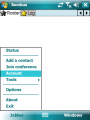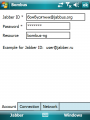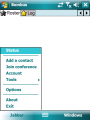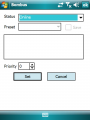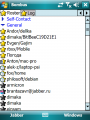Регистрация в Bombus-ng: различия между версиями
Rain (обсуждение | вклад) м |
Rain (обсуждение | вклад) м (→Регистрируемся) |
||
| Строка 7: | Строка 7: | ||
==Регистрируемся== | ==Регистрируемся== | ||
При первом запуске Bombus-ng перед Вами появится пустое окно [[Ростер|ростера]]. Для начала работы необходимо прописать в настройках учетную запись. Для этого нажмите экранную кнопку "'''Jabber'''" и выберите пункт "'''Account'''". Перед Вами появится окно настроек аккаунта. Bombus-ng не умеет регистрировать новые учетные записи на сервере, поэтому если [[Возможно, у вас уже есть учётная запись Jabber!|у Вас уже есть учетная запись]] - то просто введите [[Jabber ID]] и | При первом запуске Bombus-ng перед Вами появится пустое окно [[Ростер|ростера]]. Для начала работы необходимо прописать в настройках учетную запись. Для этого нажмите экранную кнопку "'''Jabber'''" и выберите пункт "'''Account'''". Перед Вами появится окно настроек аккаунта. Bombus-ng не умеет регистрировать новые учетные записи на сервере, поэтому если [[Возможно, у вас уже есть учётная запись Jabber!|у Вас уже есть учетная запись]] - то просто введите свой [[Jabber ID]] и [[пароль]], если же нет, то для регистрации нового аккаунта Вам понадобится сторонний [[Клиенты Jabber|jabber-клиент]]. После заполнения требуемых полей нажмите кнопку "'''ok'''". На этом работа с настройкой учетной записи закончена. | ||
<center> | <center> | ||
Версия 17:08, 23 марта 2009
В этой статье приводится наглядное описание, позволяющее максимально быстро начать пользоваться Jabber-клиентом Bombus-ng.
Скачиваем
Для начала загрузите последнюю версию программы с официального сайта. Для скачивания доступны так называемые "ночные сборки", скачать их можно по этому адресу. Ночные сборки распространяются в виде ZIP-архивов, поэтому для установки программы Вам потребуется ZIP-распаковщик. Bombus-ng не требует установки, просто распакуйте архив в какой-либо каталог и запустите bombus.exe
Регистрируемся
При первом запуске Bombus-ng перед Вами появится пустое окно ростера. Для начала работы необходимо прописать в настройках учетную запись. Для этого нажмите экранную кнопку "Jabber" и выберите пункт "Account". Перед Вами появится окно настроек аккаунта. Bombus-ng не умеет регистрировать новые учетные записи на сервере, поэтому если у Вас уже есть учетная запись - то просто введите свой Jabber ID и пароль, если же нет, то для регистрации нового аккаунта Вам понадобится сторонний jabber-клиент. После заполнения требуемых полей нажмите кнопку "ok". На этом работа с настройкой учетной записи закончена.
Онлайн!
Теперь самое время подключиться к серверу. Снова нажмите экранную кнопку "Jabber" и выберите пункт "Status". Появится окно выбора статуса, в котором необходимо выбрать статус "Online". При необходимости тут можно указать статусное сообщение, а также приоритет. Нажмите кнопку "Set", после чего начнется подключение к серверу и через несколько секунд перед Вами появится ростер. Теперь Вы можете начинать общаться с людьми, которые уже присутствуют в ростере либо приступить к добавлению нового контакта.